
Odatiy bo'lib, Fat32 fayl tizimi ko'plab flesh-disklarda ko'rsatilgan. NTF-ga o'zgartirishlar zarurati ko'pincha USB Flash drayverida yuklangan bitta faylning maksimal hajmidagi chegara tufayli yuzaga keladi. Va ba'zi foydalanuvchilar shunchaki fayl tizimi haqida formatlash va NTFS-dan foydalanish yaxshidir deb o'ylashadi. Formatlashda siz yangi fayl tizimini tanlashingiz mumkin. Shuning uchun buni qanday qilishni demontaj qilish foydali bo'ladi.
NTFS-da USB Flash drayverini qanday boshqarish kerak
Ushbu maqsadlar uchun turli xil usullar mos keladi:- Standart formatlash;
- buyruq satri orqali formatlash;
- Windows uchun "Culvert.exe" standartidan foydalangan holda;
- Ilova HP USB diskni saqlash formati.
Barcha usullar Windowsning dolzarb versiyalarida ishlaydi, ammo flesh-disk normal ekanligini ta'minlaydi. Agar yo'q bo'lsa, diskingizni tiklashni amalga oshiring. Kompaniyaga qarab, ushbu protsedura farqlanadi - bu erda Kingston, Sandiq, A-Ma'lumotlar, transsessiya, Vertatim va kremniylar uchun ko'rsatmalar mavjud.
1-usul: HP USB diskni saqlash formati
Bu sizning maqsadlaringiz uchun mos bo'lgan ko'plab kommunal xizmatlardan biri.
Undan foydalanish uchun buni amalga oshirish:
- Dasturni ishga tushiring. Birinchi ochiladigan ro'yxatda USB Flash drayverini, ikkinchisida - "NTFS" ni tanlang. "Boshlash" ni bosing.
- Flash drayveridagi barcha fayllarni yo'q qilishga rozilik bildiring - "Ha" ni bosing.


Siz bizning darsimizda HP USB diskni saqlash formatidan foydalanish haqida batafsil ma'lumotni o'qishingiz mumkin.
Dars: HP USB diskni saqlash formatidan foydalanib USB Flash drayverini formatlang
2-usul: standart formatlash
Bunday holda, barcha ma'lumotlar ommaviy axborot vositalaridan o'chiriladi, shuning uchun kerakli fayllarni oldindan nusxalash.
Starta standart Windo vositasidan foydalanish uchun quyidagilarni bajaring:
- Olib qo'yiladigan media ro'yxatiga o'tish, kerakli Flash drayverida o'ng tugmasini bosing va "Format" ni tanlang.
- "Fayl tizimi" ochiladigan menyuda "NTFS" -ni tanlang va boshlang'ich tugmachasini bosing.
- Barcha ma'lumotlarni o'chirish haqida tasdiqlangan. "OK" ni bosing va protseduraning oxirini kuting.



Aslida, siz qilishingiz kerak bo'lgan narsa. Agar biror narsa ishlamasa, boshqa usullarni sinab ko'ring yoki sharhlarda muammolaringiz haqida yozing.
Shuningdek qarang: Ubuntu bilan "Bootable USB" Flash drayverini qanday yaratish kerak
3-usul: buyruq satridan foydalanish
Buni oldingi versiyaga alternativa sifatida ko'rish mumkin - printsip bir xil.
Ushbu holatdagi ko'rsatmalar quyidagicha:
- "Ishlash" derazasida ("CMD" buyrug'ida kirish orqali buyruq satrini ishga tushiring ("CMD" buyrug'i.
- Konsolda F: / FS formatini ro'yxatdan o'tkazish kifoya qiladi: NTFS / Q, bu erda F Flash drayverining harfi. / Q "tezkorlashtirish" degan ma'noni anglatadi va uni ixtiyoriy ravishda ishlatishni anglatadi, ammo keyin to'liq tozalash ma'lumotlar tiklanish imkoniyatisiz amalga oshiriladi. "Kirish" ni bosing.
- Yangi diskni kiritish taklifini ko'rib, yana "Enter" ni bosing. Natijada siz quyidagi fotosuratni quyida ko'rsatilganidek ko'rishingiz kerak.


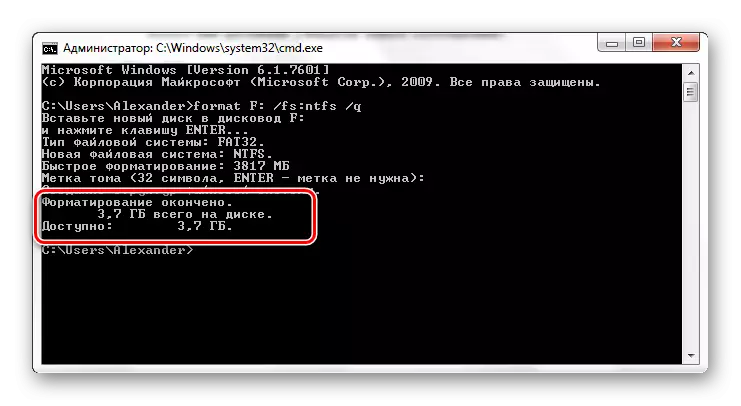
Buyruq satridan foydalanib formatlash haqida ko'proq ma'lumot olish uchun, bizning darsimizda o'qing.
Dars: Buyruq satridan foydalanib flesh-diskni formatlash
4-usul: fayl tizimini konversiya qilish
Ushbu usulning afzalligi shundaki, fayl tizimini Flash drayveridagi barcha fayllarni o'chirmasdan o'zgartirish kerak.
Bunday holda, quyidagilarni bajaring:
- Buyruq satrini ishga tushirish bilan ("CMD" qo'mondoni F: / FS: NTFS, bu sizning tashuvchingiz xati. "Kirish" ni bosing.
- Yaqinda siz "aylantirilgan" xabarini ko'rasiz. Siz buyruq satrini yopishingiz mumkin.

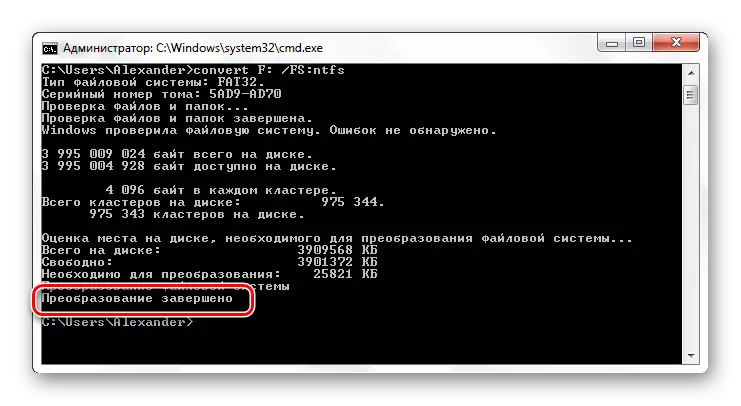
Shuningdek qarang: O'chirilgan fayllarni flesh-diskdan qanday o'chirish kerak
Formatlashni tugatgandan so'ng, siz biron bir usuldan foydalanib, natijani tekshirishingiz mumkin. Buning uchun, Flash drayver belgisini to'g'ri bosing va "Xususiyatlar" ni tanlang.

"Fayl tizimi" ro'parasida biz erishgan "NTFS" qiymatiga ega bo'ladi.
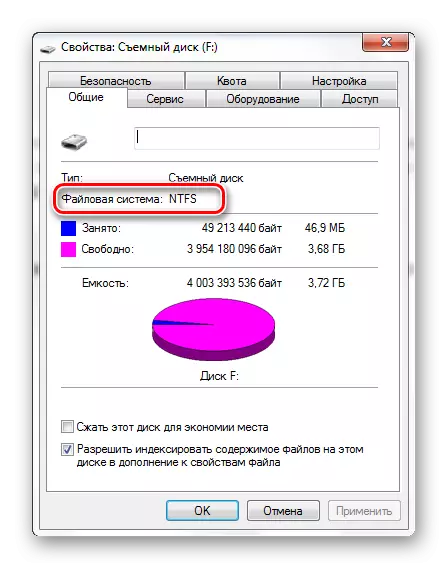
Endi yangi fayl tizimining barcha xususiyatlari mavjud. Agar kerak bo'lsa, siz FAT32 ni xuddi shu tarzda qaytarishingiz mumkin.
